Google Sheet IMPORTRANGE Ошибка «Внутренняя ошибка диапазона импорта», когда диапазон представляет собой просто столбец
«Внутренняя ошибка диапазона импорта».
=IMPORTRANGE(«https://docs.google.com/spreadsheets/d/1-bCoiKLjBlM5IGRo9wrdm», «sheet1!B:C») , работает.
Это ошибка? до сих пор это был третий раз, когда мне приходилось менять их много раз? Есть ли какое-нибудь последовательное решение для этого? Я использую это решение временно
5 ответов
Это не могло быть решением проблемы. Я построил целую платформу интеграции данных на листах и сильно полагаюсь на функциональность importrange для защиты доступа к источникам данных от пользователей. Теперь в последнее время #REF начал преследовать мои столы повсюду, и он делает все более или менее непригодным для использования.
Однозначно это ошибка или нехватка ресурсов.
Я думаю, что лучшим решением здесь будет использовать
Я не верю, что уклонение от кеша Google — это исправление или даже обходной путь.
Мы поддерживаем лист с функцией importrange на нескольких вкладках в течение многих лет, и только в течение последней недели возникла проблема.
Мы впервые заметили это в пятницу, а сегодня снова вернулись. В обоих случаях я не думаю, что сделал что-либо, чтобы исправить проблему, особенно сегодня. Я переместил формулу по листу, что привело к обновлению функции importrange, но это все равно привело к «внутренней ошибке диапазона импорта». Функция importrange отключилась на время (я не знаю, сколько сегодня, но я думаю, что это было не менее 15 минут), а затем разрешилась на всех вкладках без изменений.
Я думаю, что это определенно ошибка или Google возится с вещами на сервере. Может, нам нужно найти способ сделать все без использования importrange?
Эти ошибки обычно временные и проходят через несколько часов. Чтобы ускорить это, немного измените формулу импорта, заменив «sheet1!B:B» на «sheet1!B:b» — изменения регистра строчных букв достаточно, чтобы позволить вызову утилизировать кеш Google и получить свежие результаты, что должно позволить вам обойти проблему. .
В дополнение к двойному ответу вы также должны ограничить свой диапазон, чтобы не было большого количества мертвых строк. Так что что-то вроде B:B5000 вместо B:B .
у нас есть несколько листов, которые полагаются на importrange для получения данных из других листов Google, начиная с этой недели у нас возникли проблемы с загрузкой некоторых из них, мы просто получаем внутреннюю ошибку #ref import range.
Я пробовал множество решений, но все они, похоже, работают только временно, после чего при обновлении запроса иногда удается получить данные, размер диапазона не является проблемой, поскольку проблема возникает как при большом импорте, так и при импорте. которые получают только 1 ячейку.
пока лучшее решение, которое у меня есть, это удалить = из формулы, а затем добавить его обратно, чтобы снова загрузить данные, однако это длится всего около 30 минут, прежде чем importrange возвращается к той же ошибке.
в формулах нет ничего необычного
Я пробовал варианты заглавных букв для диапазонов, а также добавлял, если ошибка, чтобы попытаться загрузить вариант формулы
но, похоже, ничего не работает, а когда работает, решение не прилипает.
будем очень признательны за любую помощь или понимание того, что может быть причиной этой проблемы.
Как обойти ошибку IMPORTRANGE: «Результаты слишком велики»?
Я пытаюсь IMPORTRANGE из диапазона, содержащего 240 000 ячеек (40 столбцов и 6000 строк). Функция IMPORTRANGE ошибочна: «Результаты слишком велики». Я не могу найти документацию о ограничениях функции.
Каковы ограничения IMPORTRANGE?
Как мне обойти это, чтобы я мог импортировать эти данные в свой листок?
4 ответа
У меня тоже была аналогичная проблема.
Попробуйте разделить диапазон импорта с помощью формулы массива.
Протестируйте это с помощью разных размеров данных, чтобы получить самую короткую версию, и вы можете делать то, что вам нужно.
Пустые клетки могут иметь значение. Мы наблюдали нарушение импорта в ячейках 23573×11 или 259k, типичный рост составлял около 10 рядов ежедневно, поэтому мы некоторое время находились в ячейках более 250 тысяч. Один столбец в основном пустой, у пары других есть несколько пробелов.
Я не мог заставить ARRAYFORMULA разобрать, как показано выше, или с другими догадками, поэтому я использовал это на своей скрытой вкладке «Ingest».
=importrange(«sheet», «A1:K10000») в ячейке A1
=importrange(«sheet», «A10001:K») в ячейке A10001
В моей рабочей /презентационной вкладке используется
, чтобы обеспечить постоянное форматирование, наши исходные листы перезаписываются ежедневно.
Используя ответ Сэма и документацию для чтения, я нашел способ получить результат BIG DATA без ошибок. Для этого вам нужно сделать шаг за шагом. В одном запросе. Например, если вам нужно экспортировать данные sheet!A3:X100000 .
Попробуйте сделать следующее: сначала сделайте запрос и выберите только
после получения результата просто отредактируйте запрос из
после получения данных снова отредактировать запрос
и продолжайте, пока вы не будете богаты
таким образом я мог бы импортировать около 800 000 ячеек с данными. Для моей задачи этого было достаточно, но я думаю, что если мне нужны более длинные данные результата, я мог бы продолжить, и он будет работать.
Вы также должны помнить, что таблицы Google имеют ограничение на один максимум документа, может содержать только 2 миллиона ячеек.
Из моего опыта использования IMPORTRANGE количество ячеек не было причиной вообще, но в любое время, когда я превысил 36 столбцов, это не получилось. Мои результаты могут составлять 600 строк или 6000 строк, если я не превысил 36 столбцов. По иронии судьбы вы можете обойти это, объединив функции IMPORTRANGE.
Обратите внимание на фигурные скобки , используемые до и после двух функций IMPORTRANGE
Google Docs Editors Help
Sign in
Google Help
- Help Center
- Community
- Google Docs Editors
- Privacy Policy
- Terms of Service
- Submit feedback
Send feedback on…
This help content & information
General Help Center experience
- Help Center
- Community
Google Docs Editors
Google Sheet IMPORTRANGE Ошибка «Внутренняя ошибка диапазона импорта», когда диапазон представляет собой просто столбец
«Внутренняя ошибка диапазона импорта».
=IMPORTRANGE(«https://docs.google.com/spreadsheets/d/1-bCoiKLjBlM5IGRo9wrdm», «sheet1!B:C») , работает.
Это ошибка? до сих пор это был третий раз, когда мне приходилось менять их много раз? Есть ли какое-нибудь последовательное решение для этого? Я использую это решение временно
5 ответов
Это не могло быть решением проблемы. Я построил целую платформу интеграции данных на листах и сильно полагаюсь на функциональность importrange для защиты доступа к источникам данных от пользователей. Теперь в последнее время #REF начал преследовать мои столы повсюду, и он делает все более или менее непригодным для использования.
Однозначно это ошибка или нехватка ресурсов.
Я думаю, что лучшим решением здесь будет использовать
Я не верю, что уклонение от кеша Google — это исправление или даже обходной путь.
Мы поддерживаем лист с функцией importrange на нескольких вкладках в течение многих лет, и только в течение последней недели возникла проблема.
Мы впервые заметили это в пятницу, а сегодня снова вернулись. В обоих случаях я не думаю, что сделал что-либо, чтобы исправить проблему, особенно сегодня. Я переместил формулу по листу, что привело к обновлению функции importrange, но это все равно привело к «внутренней ошибке диапазона импорта». Функция importrange отключилась на время (я не знаю, сколько сегодня, но я думаю, что это было не менее 15 минут), а затем разрешилась на всех вкладках без изменений.
Я думаю, что это определенно ошибка или Google возится с вещами на сервере. Может, нам нужно найти способ сделать все без использования importrange?
Эти ошибки обычно временные и проходят через несколько часов. Чтобы ускорить это, немного измените формулу импорта, заменив «sheet1!B:B» на «sheet1!B:b» — изменения регистра строчных букв достаточно, чтобы позволить вызову утилизировать кеш Google и получить свежие результаты, что должно позволить вам обойти проблему. .
В дополнение к двойному ответу вы также должны ограничить свой диапазон, чтобы не было большого количества мертвых строк. Так что что-то вроде B:B5000 вместо B:B .
у нас есть несколько листов, которые полагаются на importrange для получения данных из других листов Google, начиная с этой недели у нас возникли проблемы с загрузкой некоторых из них, мы просто получаем внутреннюю ошибку #ref import range.
Я пробовал множество решений, но все они, похоже, работают только временно, после чего при обновлении запроса иногда удается получить данные, размер диапазона не является проблемой, поскольку проблема возникает как при большом импорте, так и при импорте. которые получают только 1 ячейку.
пока лучшее решение, которое у меня есть, это удалить = из формулы, а затем добавить его обратно, чтобы снова загрузить данные, однако это длится всего около 30 минут, прежде чем importrange возвращается к той же ошибке.
в формулах нет ничего необычного
Я пробовал варианты заглавных букв для диапазонов, а также добавлял, если ошибка, чтобы попытаться загрузить вариант формулы
но, похоже, ничего не работает, а когда работает, решение не прилипает.
будем очень признательны за любую помощь или понимание того, что может быть причиной этой проблемы.
Как обойти ошибку IMPORTRANGE: «Результаты слишком велики»?
Я пытаюсь IMPORTRANGE из диапазона, содержащего 240 000 ячеек (40 столбцов и 6000 строк). Функция IMPORTRANGE ошибочна: «Результаты слишком велики». Я не могу найти документацию о ограничениях функции.
Каковы ограничения IMPORTRANGE?
Как мне обойти это, чтобы я мог импортировать эти данные в свой листок?
4 ответа
У меня тоже была аналогичная проблема.
Попробуйте разделить диапазон импорта с помощью формулы массива.
Протестируйте это с помощью разных размеров данных, чтобы получить самую короткую версию, и вы можете делать то, что вам нужно.
Пустые клетки могут иметь значение. Мы наблюдали нарушение импорта в ячейках 23573×11 или 259k, типичный рост составлял около 10 рядов ежедневно, поэтому мы некоторое время находились в ячейках более 250 тысяч. Один столбец в основном пустой, у пары других есть несколько пробелов.
Я не мог заставить ARRAYFORMULA разобрать, как показано выше, или с другими догадками, поэтому я использовал это на своей скрытой вкладке «Ingest».
=importrange(«sheet», «A1:K10000») в ячейке A1
=importrange(«sheet», «A10001:K») в ячейке A10001
В моей рабочей /презентационной вкладке используется
, чтобы обеспечить постоянное форматирование, наши исходные листы перезаписываются ежедневно.
Используя ответ Сэма и документацию для чтения, я нашел способ получить результат BIG DATA без ошибок. Для этого вам нужно сделать шаг за шагом. В одном запросе. Например, если вам нужно экспортировать данные sheet!A3:X100000 .
Попробуйте сделать следующее: сначала сделайте запрос и выберите только
после получения результата просто отредактируйте запрос из
после получения данных снова отредактировать запрос
и продолжайте, пока вы не будете богаты
таким образом я мог бы импортировать около 800 000 ячеек с данными. Для моей задачи этого было достаточно, но я думаю, что если мне нужны более длинные данные результата, я мог бы продолжить, и он будет работать.
Вы также должны помнить, что таблицы Google имеют ограничение на один максимум документа, может содержать только 2 миллиона ячеек.
Из моего опыта использования IMPORTRANGE количество ячеек не было причиной вообще, но в любое время, когда я превысил 36 столбцов, это не получилось. Мои результаты могут составлять 600 строк или 6000 строк, если я не превысил 36 столбцов. По иронии судьбы вы можете обойти это, объединив функции IMPORTRANGE.
Обратите внимание на фигурные скобки , используемые до и после двух функций IMPORTRANGE
Ввиду рабочей необходимости часто требуется обращаться к кредитным рейтингам, что весьма утомительно и продолжительно по времени из-за слабого интернет-соединения и маломощного компьютера. В связи с этим решил собрать таблицу в Google Docs вместе с необходимыми данными, всегда доступными для использования.
С сайта Fitch Ratings мне необходимо вытащить следуюший рейтинг:

Ссылка на страничку:
Fitch Ratings
Используя ассистент Google Docs, желаемого результата не достиг:

Попытался также использовать Full XPath в запросе, ничего не вышло:

Пытался иначе, начитавшись материалов в сети, также не вышло:

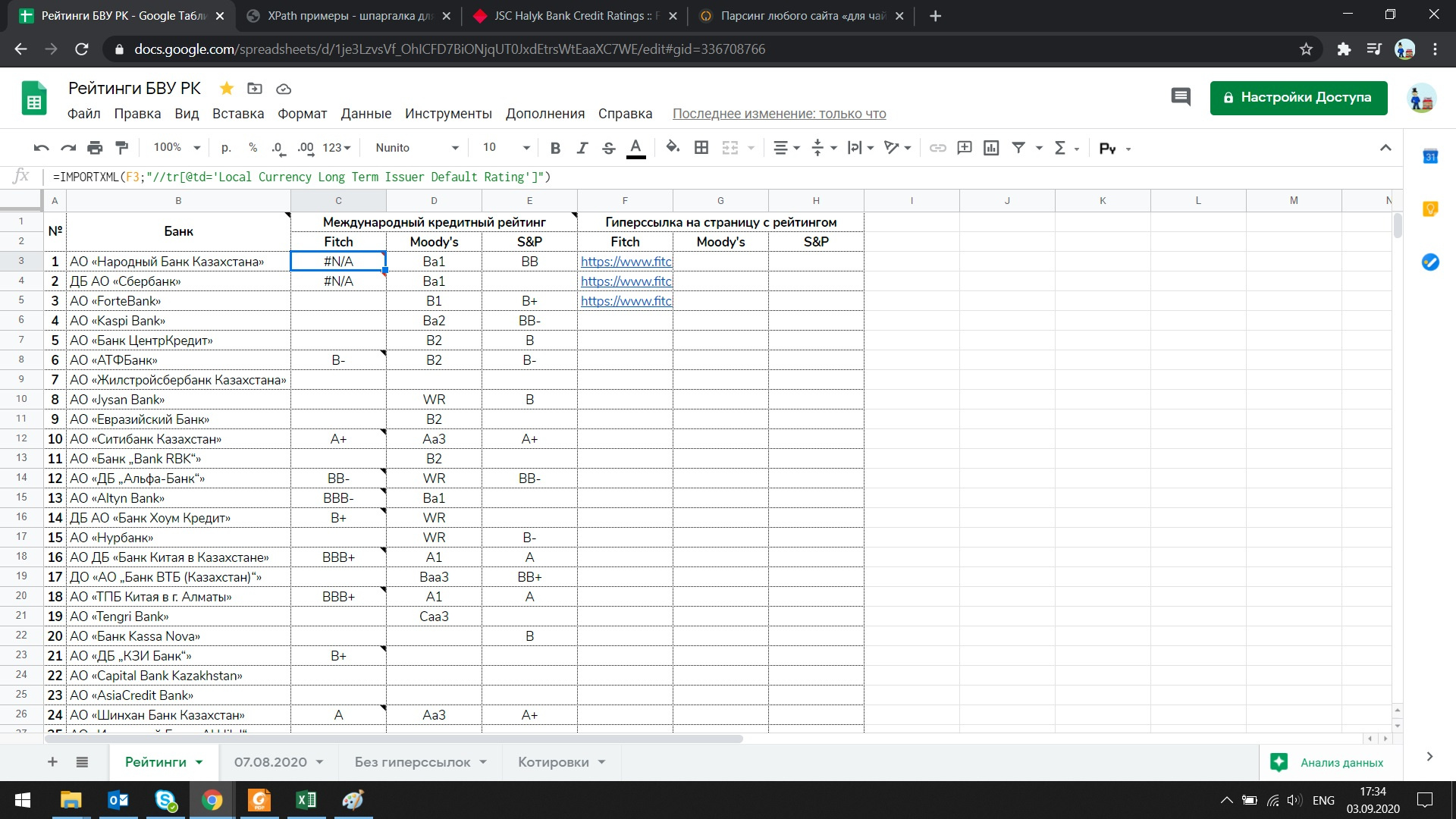
Подскажите, пожалуйста, где именно и в чем я допустил ошибку при составлении запроса?
P. S. Также, если не сложно, можете подсказать, возможно ли вытащить данные о рейтингах с сайтов, где необходима авторизация для доступа к данным (сайты рейтинговых агентств S&P и Moody’s Investors Service)?
Спасибо за внимание!
Using the answer of Sam and reading documentation, I found the way how to get result of BIG DATA without error. For that you need to make an export step by step. In one query. For example if you need to export data sheet!A3:X100000.
Try to do the following:
first make a query and select only
=QUERY(importrange("link_sheet", "sheet!A3:X10000"), "select *", 0);
after get result just edit query from
=QUERY(importrange("link_sheet", "sheet!A3:X10000"), "select *", 0);
to
=QUERY(importrange("link_sheet", "sheet!A3:X20000"), "select *", 0);
after getting data edit a query again
=QUERY(importrange("link_sheet", "sheet!A3:X300000"), "select *", 0);
and continue while you won’t rich
=QUERY(importrange("link_sheet", "sheet!A3:X100000"), "select *", 0);
with that way I could to import around 800 000 cells with data. For my task it was enough, but I think If I need longer result data, I could continue and it will works.
You should also remember that Google Spreadsheets have a limit on one document maximum can have only 2 million cells.
